Usá este tutorial para generar tus capas manuales usando FieldView™ Cap app
A continuación, te detallamos los pasos a seguir para crear capas manuales desde FieldView™ Cap app. En este caso, veremos un ejemplo con siembra.
1. Abrir FieldView™ Cab app (disponible en iOS):
2. Ir a “AJUSTES”:

3. "DATOS":


4. “AÑADIR DATOS DEL LOTE” ➡️ “SIGUIENTE”:
5. “SELECCIONAR LOTE” (se selecciona el lote dentro de la lista que se despliega) ➡️ “SIGUIENTE”:

Una vez que el lote queda seleccionado, aparecerá con una tilde verde a su lado, como se ve en la imagen debajo:

6. “SELECCIONAR EQUIPO”: en este punto se selecciona la herramienta utilizada en la actividad, en este ejemplo se selecciona una sembradora ➡️ “SIGUIENTE”:

7. “Introducir la Densidad de Semillas” (sembradas) ➡️ “Hecho” ➡️ “SIGUIENTE”:

8. “Seleccionar híbrido”: en este punto se selecciona el híbrido o variedad ➡️ “SELECCIONAR” ➡️ “SIGUIENTE”.
Aclaración: en el caso que no esté disponible, se puede hacer clic en “+ AÑADIR NUEVO HÍBRIDO”.
Cuando queda seleccionado el híbrido o variedad, aparecerá como se ve a continuación:

9. “Seleccionar el tratamiento de semillas (opcional)” ➡️ “SIGUIENTE”:
10. “Seleccionar fecha” ➡️ “SIGUIENTE”.
Aclaración: recordar que sólo se pueden realizar capas manuales para actividades que ya hayan sido realizadas. Ejemplo: si hoy es 21/04/2023 podré cargar capas manuales de labores realizadas anteriores a esta fecha.
11. “Toque Añadir para crear mapas” ➡️ “AÑADIR”:

12. Luego tocar “AÑADIR” aparecerá un mensaje que dice “Creando Mapas…” como se muestra a continuación:

13. Finalmente aparecerá una notificación que dice “Añadir datos del lote Se crearon correctamente los datos del lote” ➡️ seleccionar “ACEPTAR”. Esto indica que la capa manual ha sido creada con éxito.

Luego de unos minutos podrá visualizar los mapas realizadas con las Capas Manuales en el lote.
CONTACTOS DE SOPORTE
Equipo de Experiencia FieldView
Teléfono: 0800 666 2913 (sólo llamadas)
WhatsApp: +5491137927115 (sólo mensajes)
Email: soporte@climate.com
Horario de atención:
Lunes a Viernes de 9:00 hs a 18:00 hs.
Sábado de 9:00 hs a 18:00 hs.
Domingo de 9:00 hs a 13:00 hs.
Feriados (excepto Domingo) de 9:00 hs a 18:00 hs.